Поправите плави екран смрти са кодом 0к0000001а у оперативном систему Виндовс 7
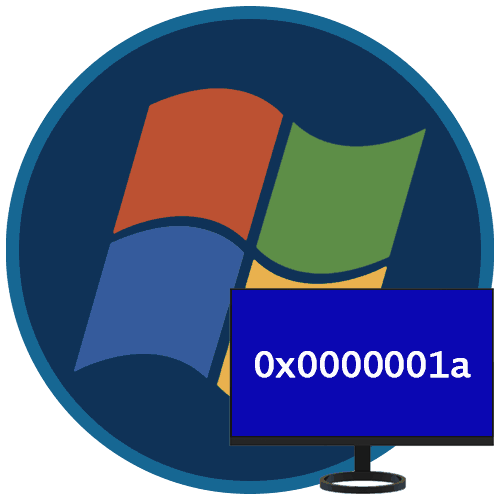
Плави екрани смрти или БСОД-ови резултат су критичних системских грешака. У већини случајева, такви проблеми ометају нормалан рад рачунара и захтевају тренутну интервенцију. У овом чланку анализираћемо узроке и методе за елиминацију БСОД 0к0000001а у „седамици“.
Садржај
Плави екран са кодом 0к0000001а у систему Виндовс 7
Неколико је фактора који узрокују ову грешку и већина их је повезана са погрешним радом меморије, и оперативним и сталним (хард дискови). Поред тога, уређаји и њихови управљачки програми, неки програми или вируси могу „насилити“. Затим ћемо погледати начине за решавање најчешћих узрока БСОД 0к0000001а.
Разлог 1: Уређаји
Често је узрок грешке неисправни или некомпатибилни уређаји са системом. Проблеми могу настати због било којег прилога - звучних и видео картица, мрежних адаптера, РАИД контролера и екстерних погона (флеш и хард дискова). 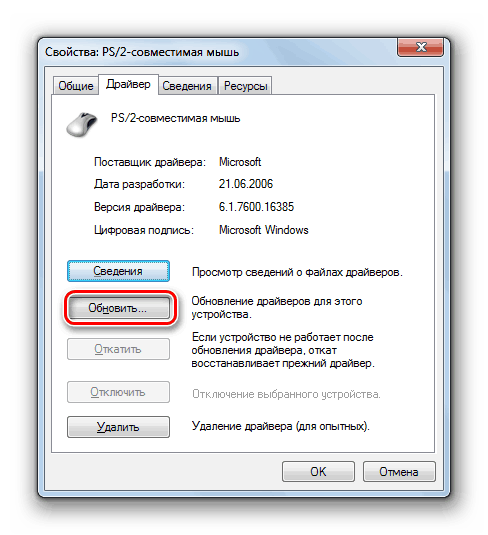
Провера који је уређај одговоран за проблем је прилично једноставна: морате наизменично искључити сав повезани хардвер и надгледати изглед плавог екрана. Ако је откривена неуспешна компонента, покушајте да ажурирате управљачки програм (по могућности са званичне веб локације произвођача) или да одбијете његову употребу. У таквим ситуацијама има смисла контактирати сервисни центар ради добијања гаранцијског сервиса.
Више детаља:
Ажурирање управљачког програма на Виндовс 7
Ажурирање управљачких програма за графичку картицу на Виндовс 7
Разлог 2: Убрзање
Повећање фреквенције компонената повећава перформансе, али такође често доводи до квара на рачунару. Штавише, проблеми се могу појавити тек након неког времена због присуства додатних спољних фактора. На пример, елементи одговорни за напајање процесора или видео картице имају тенденцију „умора“, односно губитка њихових својстава услед великог оптерећења. Овдје ће вам помоћи само смањење фреквенције или потпуно одбијање оверклока.
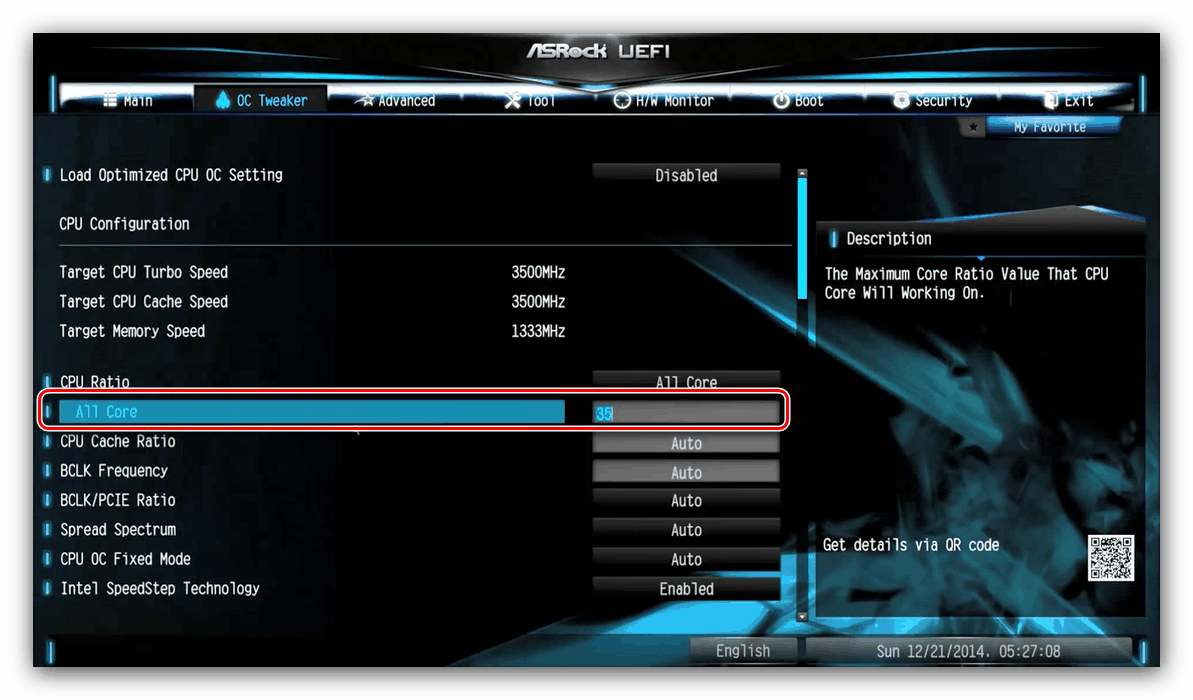
Више детаља:
Како оверклокирати процесор у БИОС-у
Како оверклокирати НВИДИА ГеФорце графичку картицу
Како оверклокирати АМД Радеон графичку картицу
Како поставити фреквенцију РАМ-а у БИОС-у
Неизбежно се појављују и грешке када је нови хардвер повезан на претходно оверцлоцкани систем. Ако сте додали меморијске штапиће или заменили процесор, обавезно ресетујте БИОС матичне плоче. Иста техника помоћи ће вам да вратите почетна подешавања у случају проблема са оверклокингом.

Више детаља:
Ресетујте БИОС поставке
Шта је враћање заданих поставки у БИОС-у
Разлог 3: Проблеми са РАМ-ом
Разлози повезани са РАМ-ом су следећи:
- Оверцлоцкинг;
- Некомпатибилност трака међу собом;
- Неисправни модули.
Проблеми с оверцлоцкингом схватили смо у другом одломку. У таквим случајевима довољно је ресетовати БИОС. Проблеми са некомпатибилношћу могу се појавити када се користе модули који се разликују у учесталости или производе различити добављачи. Вриједи обратити пажњу на произвођаче самих "конзерви" (чипса). На пример, летвице са Самсунг чиповима могу бити „каприциозне“ из суседства са Мицроном или Хиником. Поред тога, постоје једно- и дворедни модули. У првом случају микро кругови су смештени само на једној страни плоче, а у другом на две. Комбинације ове две врсте могу довести до грешака. РАМ меморије различитих страна, чак и истог произвођача и истих параметара, често одбија нормално да функционишу заједно.
На основу свега написаног горе, приликом одабира РАМ-а, посебно ако је додатна опрема опремљена додатним хардвером, требали бисте се сјетити свих ових нијанси. Приликом надоградње система, боље је купити цео сет РАМ-а одједном да бисте избегли проблеме. Ако су се појавили проблеми са већ постојећим летвицама, можете препознати лоше тако што ћете их искључити из рачунара и испробати различите комбинације.
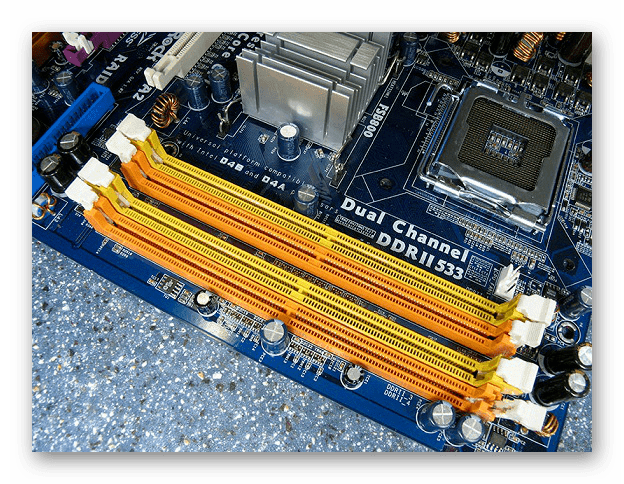
Прочитајте и: Како одабрати РАМ
Најчешћи узрок БСОД је квар РАМ-а. Можете одредити са којим се проблемима слот сусрећу помоћу посебних програма, како трећих, тако и системских. У случају грешака, искључите шипку или је замените новом.
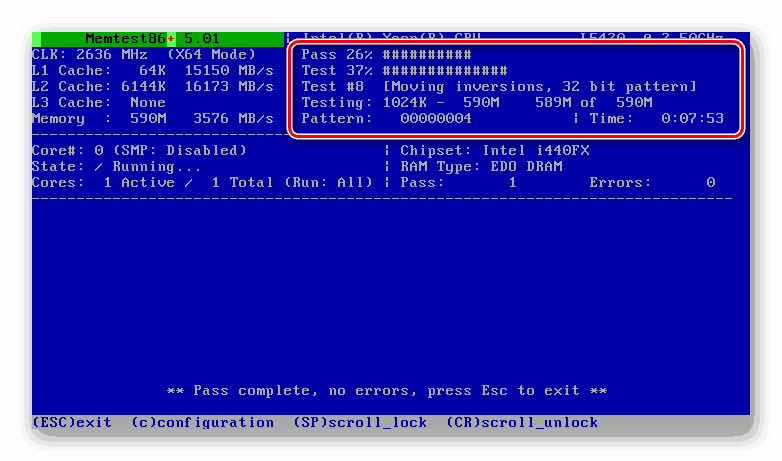
Више детаља:
Провера РАМ-а на рачунару са системом Виндовс 7
Како проверити РАМ за перформансе
Разлог 4: Хард диск
Расправа о грешци може се појавити и због проблема са хардвером на тврдом диску, како системском тако и програму који садржи, током кога долази до „пада“. Ако је ово ХДД (са "палачинкама"), вреди га проверити на присуство "лоших" сектора. Када се оне идентификују, неопходно је пренијети информације на други медиј у блиској будућности, а тај би требало или послати у мировање (евентуално испоручено под гаранцијом) или користити као складиштење неважних датотека.
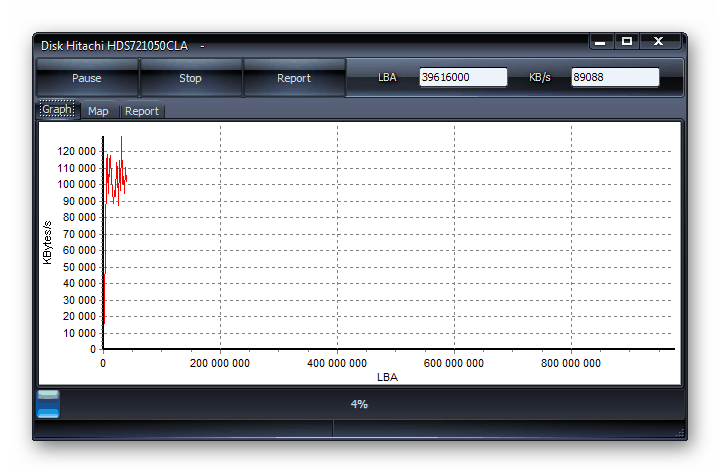
Више детаља: Проверите да ли диск има грешке у систему Виндовс 7
За тестирање здравља ССД-а користе се други алати који читају СМАРТ уређаје и одређују његово "здравље". Ако програми препознају проблеме, тада је такав погон изузетно непожељан користити у било коју сврху. То је због чињенице да, за разлику од ХДД-а, такви уређаји "умиру" одмах и заувек.
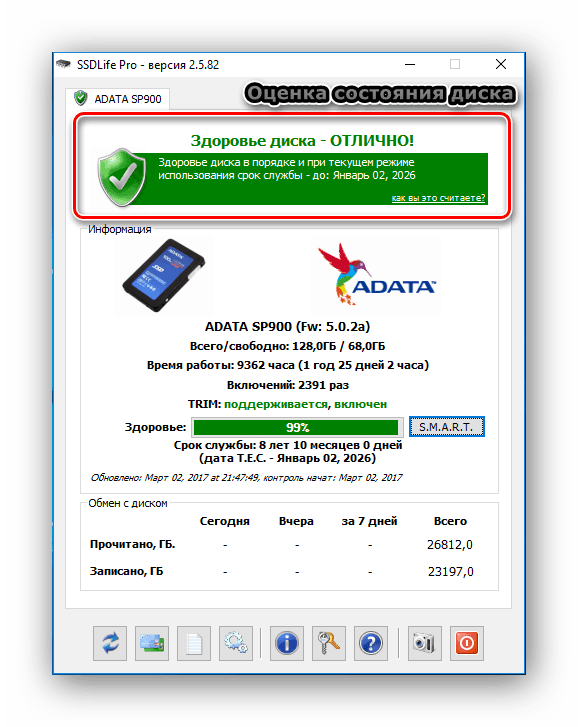
Више детаља: Проверите ССД да ли има грешака
Разлог 5: Фајл о позивању
Датотека страница (виртуална меморија) је посебно подручје на диску у које се „слажу непотражене информације из главне меморије“. Горе смо описали могуће проблеме са „тврдим“ проблемима, који такође могу утицати на рад ове датотеке. Поред тога, подаци који су тамо похрањени постају неупотребљиви, а када се поново затраже, узрокују грешке. У таквим случајевима можете поново створити, односно онемогућити, а затим омогућити виртуелну меморију, можда чак и на другој диск јединици. Овом радњом избрисаћемо све информације и припремити нови простор за писање и читање.
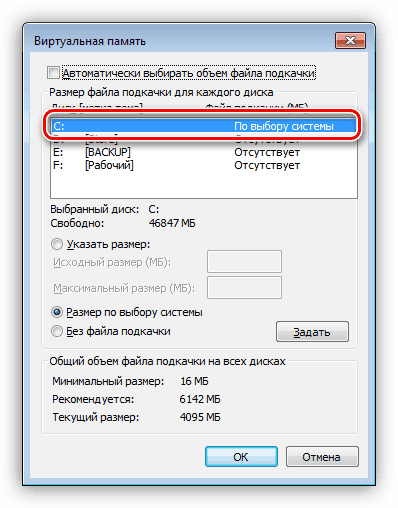
Прочитајте још: Како креирати , прекинути везу , промена свап датотеку у оперативном систему Виндовс 7
Разлог 6: Програми и покретачи
Тешко је рећи тачно о којим програмима се може доћи до неуспеха о којем разговарамо, али може се утврдити њихов тип. То су различити представници софтвера за рад са РАМ-ом и услужним програмима који могу заменити стандардни системски. У основи, то су "средства за чишћење" и средства за надгледање температуре, оптерећења и тако даље. Ако БСОД операцију прекине током рада такве апликације, мора се уклонити или поново инсталирати.
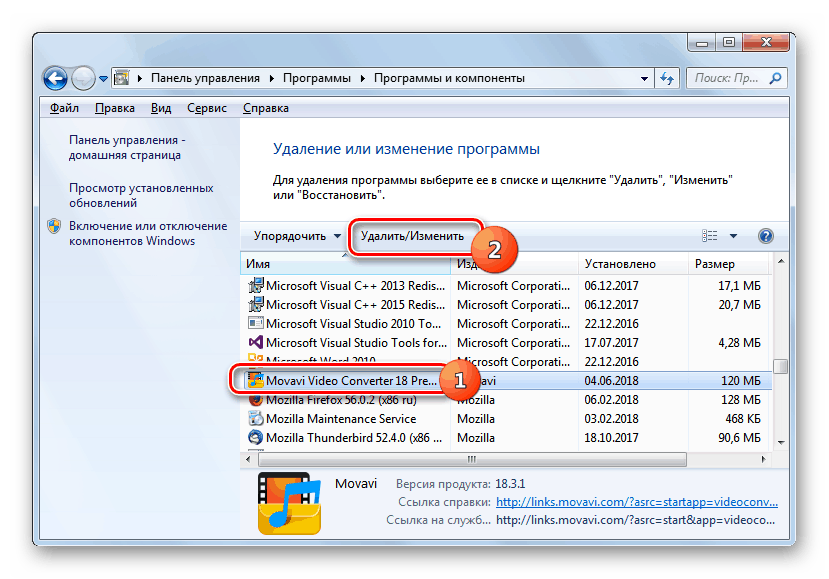
Више детаља: Додавање или уклањање програма у оперативном систему Виндовс 7
Што се тиче возача, посебну пажњу треба обратити на оне који се покрећу заједно са системом. У основи, ово је софтвер за уређаје који укључују сав повезани хардвер (види први одломак), као и виртуелне уређаје. Ако говоримо о видео картици, можете поново инсталирати управљачки програм у складу са доњим упутствима. „Огревно дрво“ за друге прилоге обично се испоручује као посебан програм, који се може поново инсталирати на уобичајени начин (види горе).
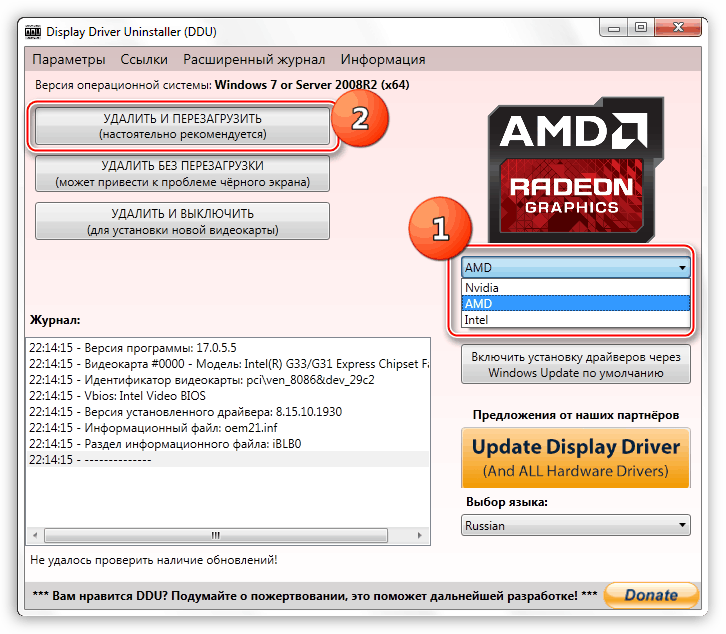
Више детаља: Поновно инсталирање управљачког програма за видео картице
Постоје и уређаји за које су управљачки програми већ уграђени у систем, а рад са њима је могућ само путем „Управитеља уређаја“ . Овај додатак приказује могуће грешке у раду контролних програма које је могуће уклонити и поново инсталирати. Проблеме сигнализирају жута и црвена икона поред имена.
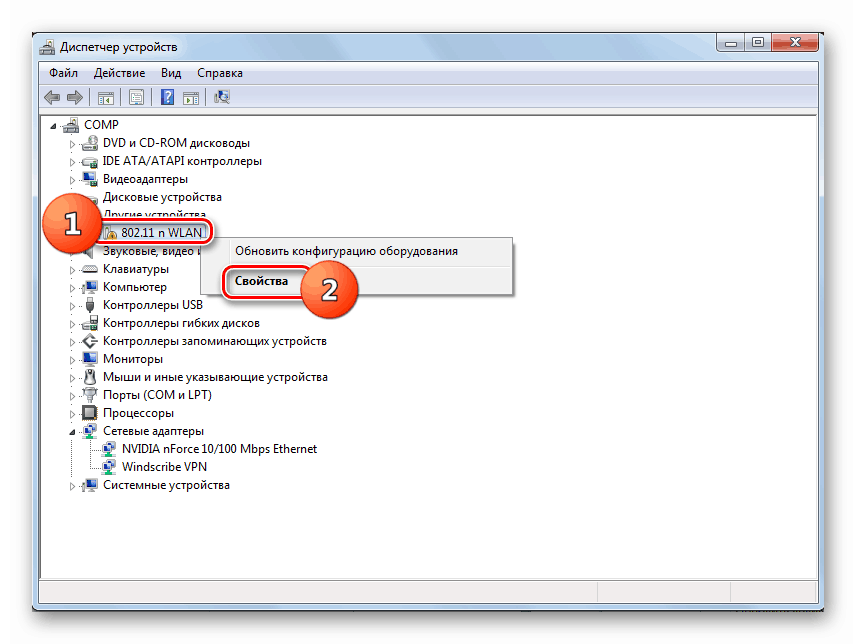
Више детаља:
Решавање проблема са непознатим уређајем у „Девице Манагер-у“ на Виндовс 7
Решавање грешке: „Нису инсталирани драјвери за уређај (шифра 28)“
Главне функције „Управитеља уређаја“ у оперативном систему Виндовс 7
У трећем чланку потребне информације налазе се у параграфу „Рад са возачима“ .
Ако није могуће идентификовати „насилника“ и све манипулације нису довеле до жељеног резултата, опоравак система ће помоћи. Главна ствар која се овдје мора запамтити је када или након којих акција су кварови започели.
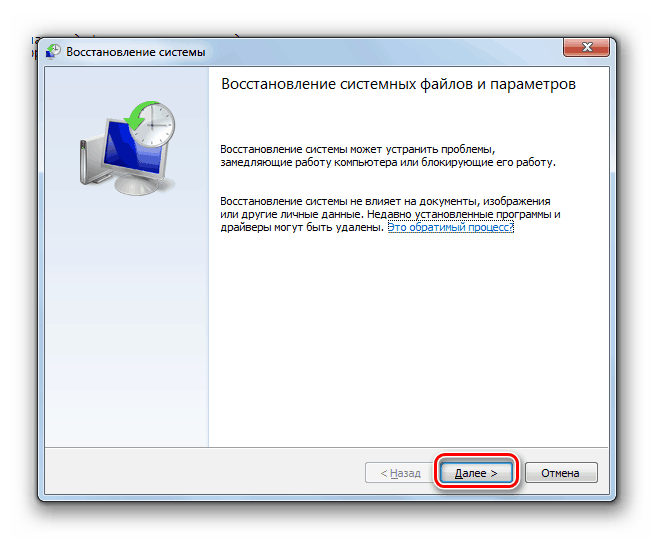
Више детаља: Обнављање система у систему Виндовс 7
Разлог 7: Ажурирања
Ажурирања, поред додавања нових функција и побољшања сигурности, обезбеђују компатибилност програма и управљачких програма. Ако систем нема потребне исправке, могу се појавити грешке, укључујући 0к0000001а. Посебност ове методе је да уклоните све ручно инсталиране управљачке програме и програме описане у параграфу 6, инсталирате све пакете кроз Упдате Центер и затим поново инсталирате потребан софтвер.
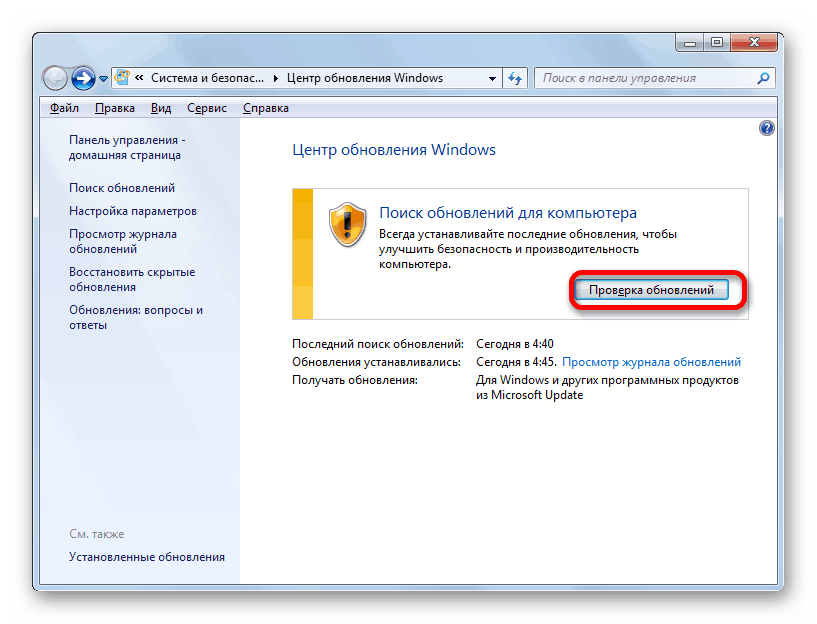
Више детаља: Како да ажурирате рачунар са системом Виндовс 7
Разлог 8: Системске датотеке
Пре употребе алата описаних у овом одељку требало би да узмете у обзир чињеницу да њихова употреба може довести до тога да Виндовс не ради. У ризику су пиратске склопове и системи који су претрпели значајне промене, на пример, приликом инсталирања неких тема треће стране или учитавања екрана. Поред тога, ако је дошло до вирусног напада који је оштетио кључне компоненте, могуће су и непријатне последице. 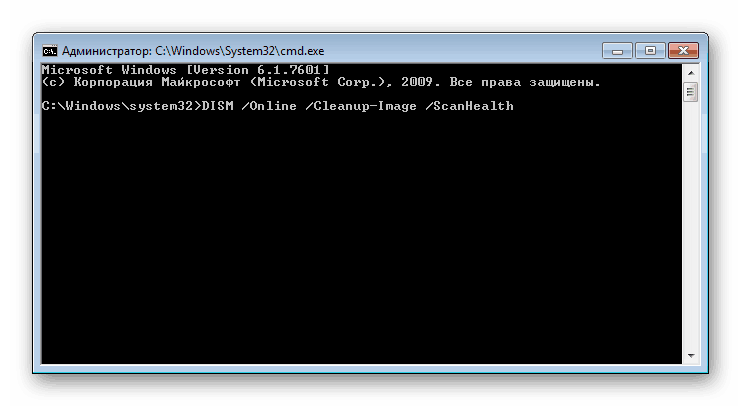
Дакле, ако се ипак одлучите за прибегавање овој методи, размотрите је детаљније. Из различитих разлога, системске датотеке које су одговорне за нормално функционисање система могу бити оштећене. У таквој ситуацији можете покушати да их вратите. То се ради помоћу услужног програма СФЦ или система за обраду слика ДИСМ . Упуте за њихову употребу су у наставку.
Више детаља:
Опоравак системских датотека у систему Виндовс 7
Опоравак оштећених компоненти у оперативном систему Виндовс 7 помоћу ДИСМ-а
Разлог 9: Вируси
Злонамјерни програми, у зависности од намера творца, могу једноставно надгледати корисника да би украо личне податке или нанети непоправљиву штету систему. У контексту данашњег проблема, заинтересовани смо за овај други. Такви вируси имају функције у свом арсеналу које омогућавају не само промену различитих параметара, већ и продирање прилично дубоко „испод хаубе“ оперативног система Виндовс, оштећујући или замењујући управљачке програме и системске компоненте. Како утврдити инфекцију, а затим и елиминисати штеточине, написано је у материјалу на доњој вези.
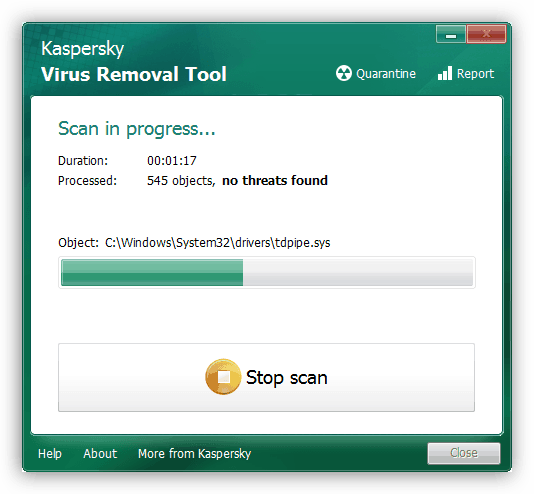
Више детаља: Борба против компјутерских вируса
Закључак
Из свега горе написаног постаје јасно да је идентификација и уклањање узрока БСОД-а кодом 0к0000001а прилично тешко, тако да морате следити одређени алгоритам. Прво морате да ресетујете сва подешавања која су промењена током оверклоковања, а затим обратите пажњу на ново повезане уређаје. Следи тест РАМ-а и чврстих дискова. Након што су елиминисани сви фактори „гвожђа“, можете да кренете у потрагу и елиминацију софтвера. Ако су сва средства потрошена, помоћи ће вам само поновна инсталација система или враћање на фабричке поставке.
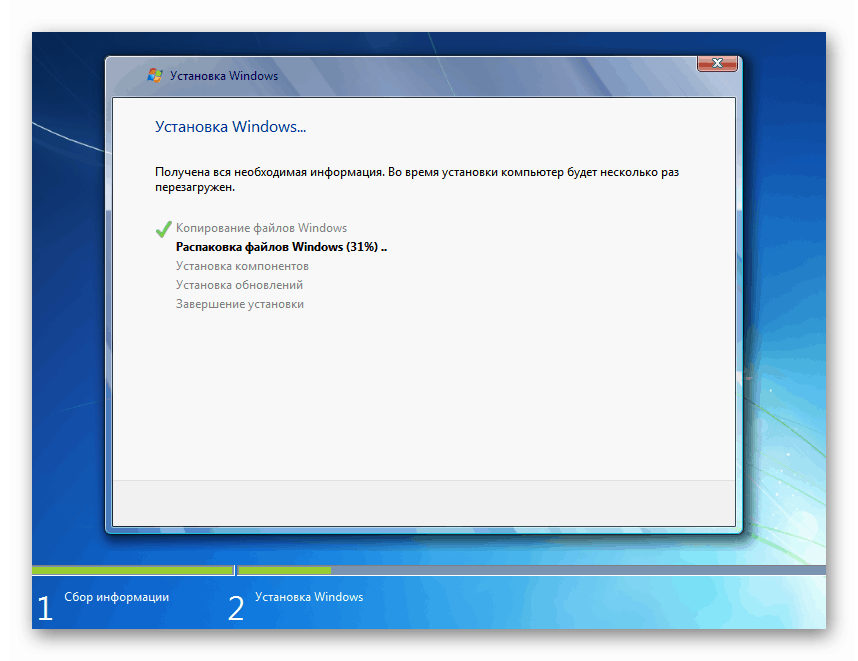
Више детаља:
Како инсталирати Виндовс 7 са флеш погона
Како поново инсталирати Виндовс 7 без диска и флеш диска
Како ресетовати Виндовс 7 на фабричке поставке
Морате такође знати да ова грешка захтева тренутну интервенцију, јер у супротном постоји опасност да изгубите све важне податке.